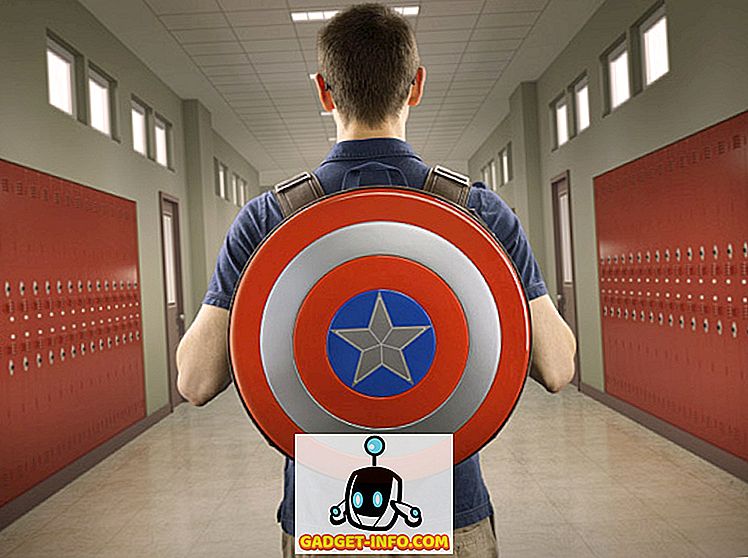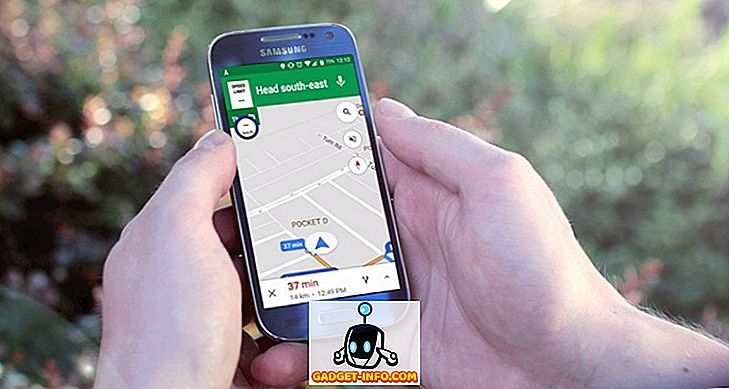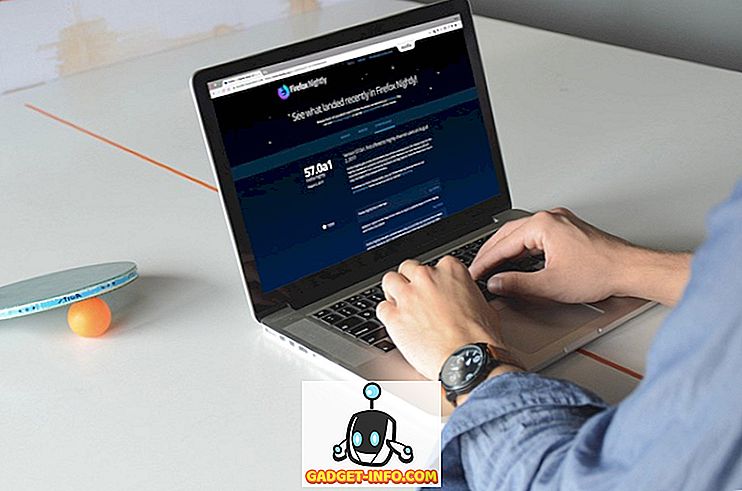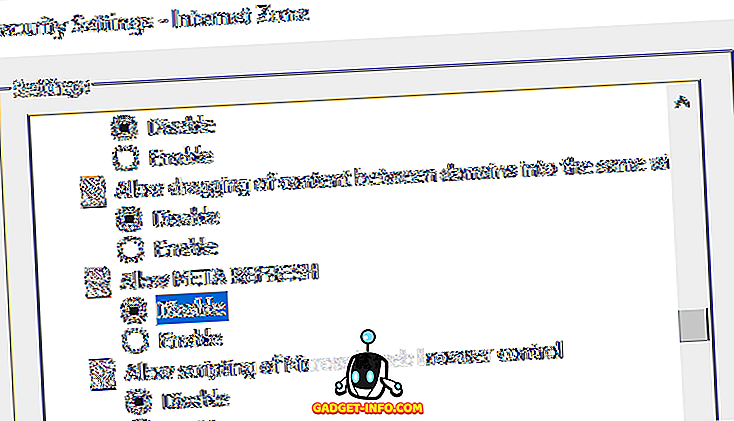Kodėl tiek daug žmonių laikosi paprastų teksto dokumentų už savo pastabas ir užduotis, kai mes turime visas turimas išgalvotas programas? Na, kartais paprasčiausias sprendimas yra geriausias. „Markdown“ puikiai dera į šią filosofiją, ir yra daug „Linux Markdown“ įrankių, kuriuos galite naudoti, jei norite jį sekti.

Rašydami „Markdown“, naudojate tokius simbolius kaip * ir #, kad pridėtumėte savo dokumento struktūrą ir pabrėžtumėte teksto dalis. Galite įterpti nuorodas, išnašas, kabutes, kodų blokus ir sąrašus, kurti lenteles ir rašyti matematines formules. Palyginti su HTML, „Markdown“ atrodo daug švaresnis ir labiau įskaitomas net ir žiūrint pagrindiniame teksto redaktoriuje:
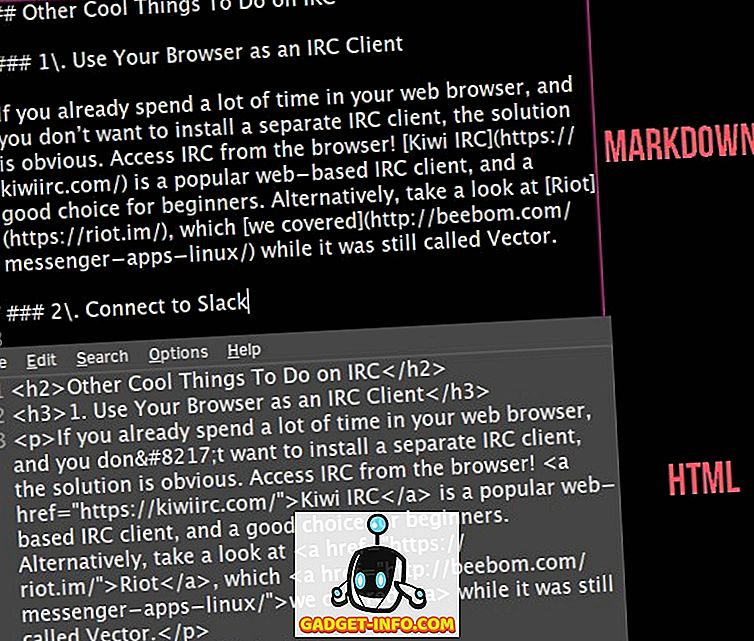
Paprastas ir nešiojamas „Markdown“ pobūdis leidžia keisti failus bet kuriame teksto redaktoriuje. Tačiau norėdami iš tikrųjų matyti, koks yra formatavimas, reikės „Markdown“ redaktoriaus, kuris gali interpretuoti žymėjimo sintaksę. Kitaip tariant, programa pavers jūsų formatavimo instrukcijas į visiškai suformatuotą tekstą .
Ar tai skamba kaip kažkas, kurį norėtumėte išbandyti? Ar norite sukurti „Markdown“ dokumentus „Linux“? Net nesakyk. Čia rasite dešimt puikių „Linux Markdown“ redaktorių.
1. CuteMarkEd
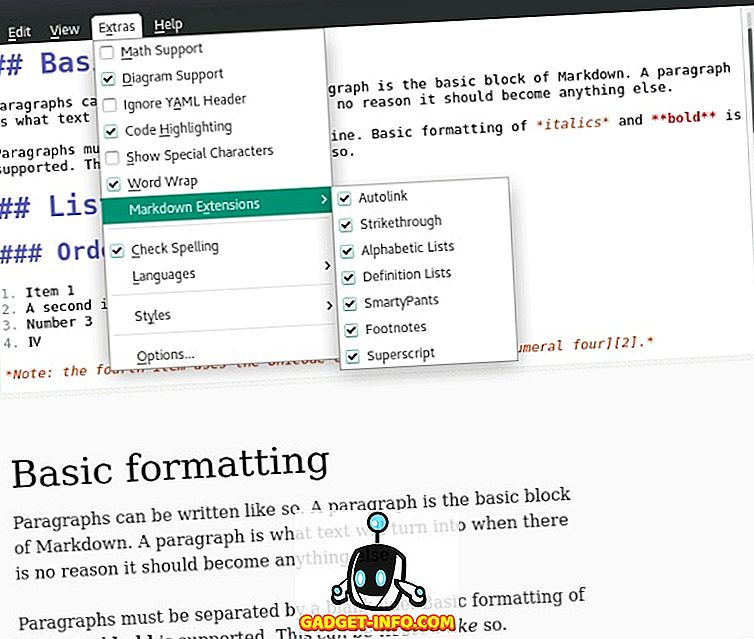
Be to, „ CuteMarkEd“ parodo žodį ir simbolių skaičių, kai įvedate, leidžia eksportuoti „Markdown“ failus į PDF ir HTML, ir leidžia rašyti matematines formules.
Interneto svetainė
2. „LightMdEditor“
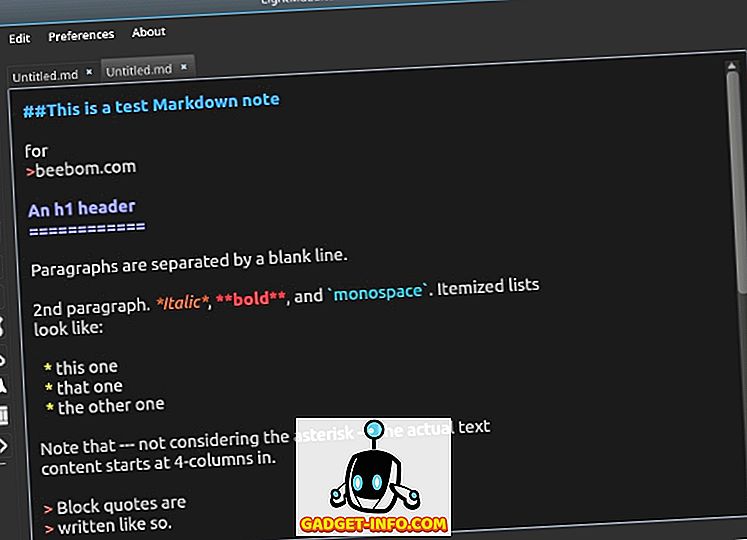
„LightMdEditor“ leidžia lengvai įterpti vaizdus į „Markdown“ dokumentus ir palaiko kelis skirtukus, todėl galite vienu metu dirbti su keliais failais . Programos langas gali būti padalintas vertikaliai arba horizontaliai, taip pat galite perjungti kiekvieno failo turinį. Galiausiai, sąsaja gali būti transformuota į vieną iš dviejų režimų - „Focus“ ir „Full Screen“ - maksimaliam produktyvumui.
Interneto svetainė
3. ReText
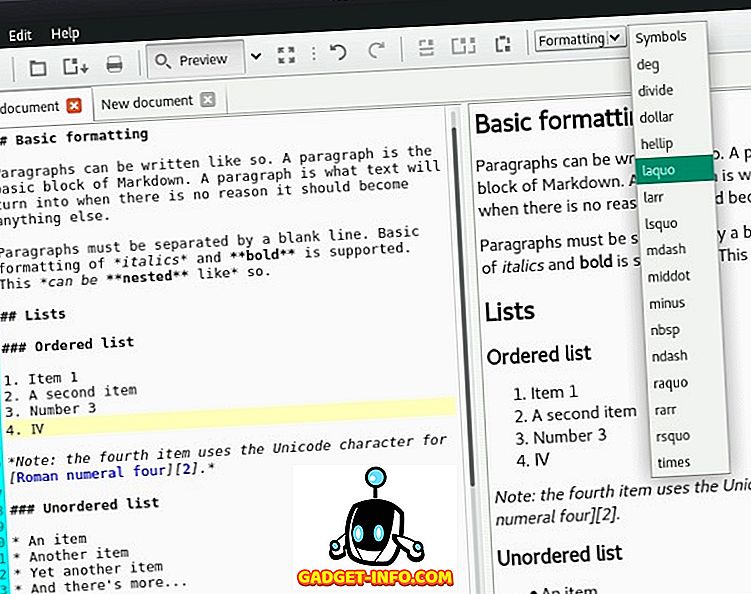
Be to, tai gerai įrengtas „Linux Markdown“ redaktorius, palaikantis skirtukus, matematines formules ir tiesioginę peržiūrą. Galite įgalinti eilutės numerius ir paryškinti dabartinę eilutę, automatiškai išsaugoti dokumentus ir įterpti specialius simbolius iš praktinio išskleidžiamojo meniu.
Interneto svetainė
4. Ghostwriter
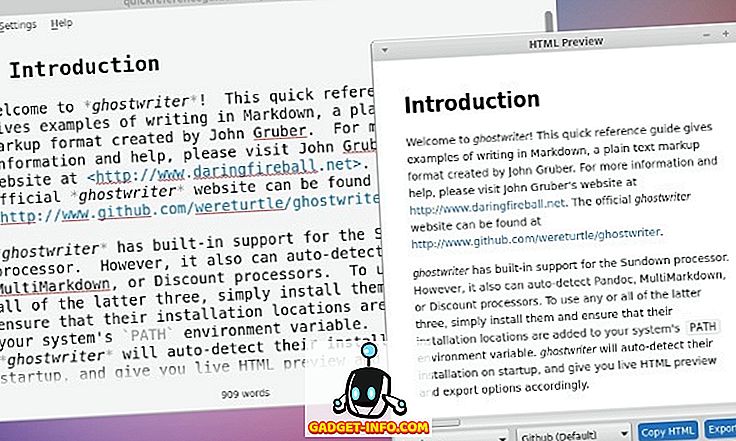
Su „Ghostwriter“ galite greitai pereiti iš vienos antraštės į kitą dokumente ir paryškinti dabartinę pastraipą, eilutę ar kelias eilutes. Dar viena įdomi funkcija yra galimybė įterpti vaizdus tiesiog perkeliant juos į programos langą.
Interneto svetainė
5. Svarbus
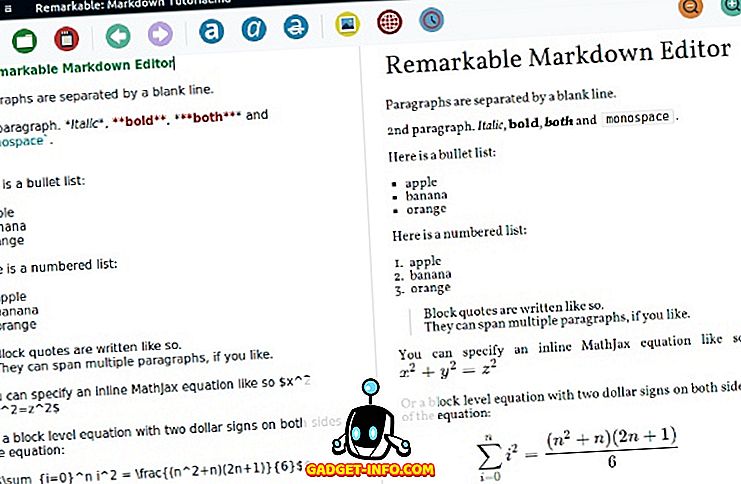
Du palyginti nedideli dalykai daro nepaprastą efektyvumą: jis automatiškai konvertuoja nuorodas į hipertekstą ir rodo įterptus vaizdus tiesioginiame peržiūra.
Interneto svetainė
6. MarkMyWords
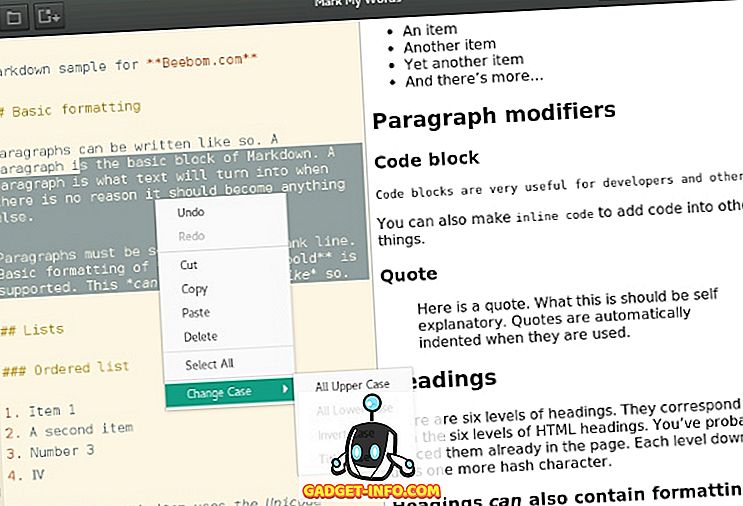
Kadangi tai taip paprasta, šis redaktorius gali būti žaidimo „Markdown“ žaidimų aikštelė arba lengvesnė alternatyva anksčiau paminėtam.
Interneto svetainė
7. Moeditor
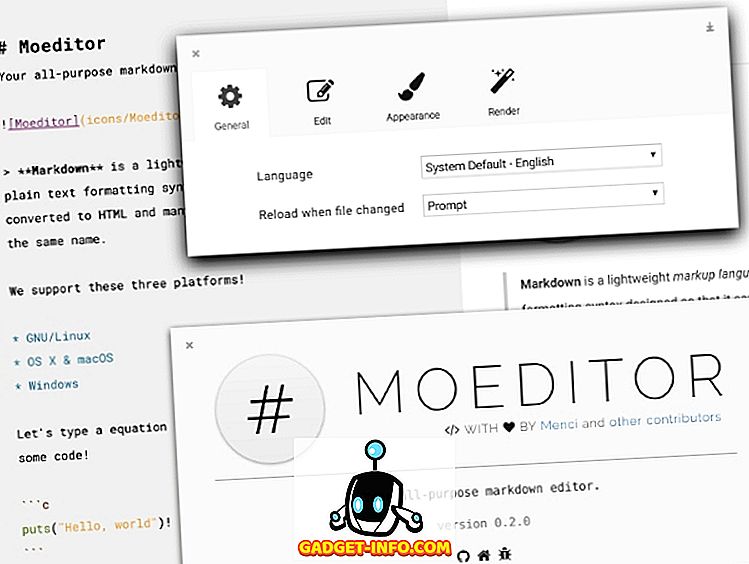
Interneto svetainė
8. Mango

Interneto svetainė
9. Spalvotas
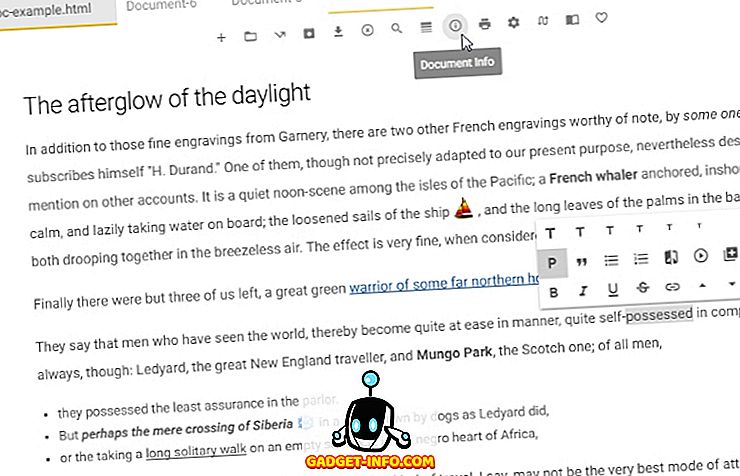
Dokumente galite naršyti naudodami įrankių lentelę, įterpti emocijas ir įterpti interaktyvų turinį, pvz., „YouTube“, „Vimeo“ ir „Twitch“ vaizdo įrašus arba net „Facebook“ įrašus. Teksto formatavimas yra ypač praktiškas, nes jis visada pasiekiamas per plaukiojančias piktogramas.
Interneto svetainė
10. Abricotinas
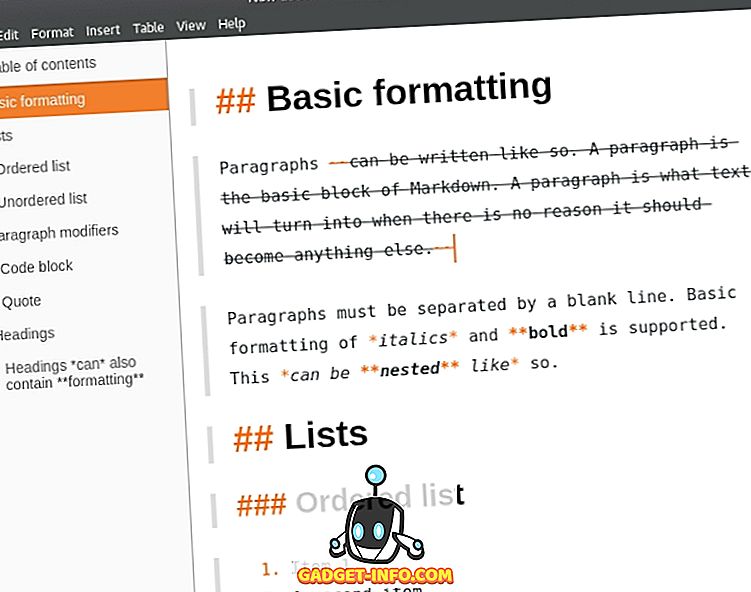
Jei jūsų raštu paprastai yra daug vaizdų, „Abricotine“ tikrai gali būti naudinga. Jis leidžia įterpti vaizdus iš URL, pridėti visus aplanko vaizdus ir net įdėti „YouTube“ vaizdo įrašus į „Markdown“ dokumentus.
Interneto svetainė
Naudokite savo mėgstamą teksto redaktorių
Yra didelė tikimybė, kad jūsų mėgstamas „Linux“ teksto redaktorius palaiko „Markdown“, todėl nereikia įdiegti dar vienos naujos programos. Daugeliu atvejų jums reikia tik papildinio.
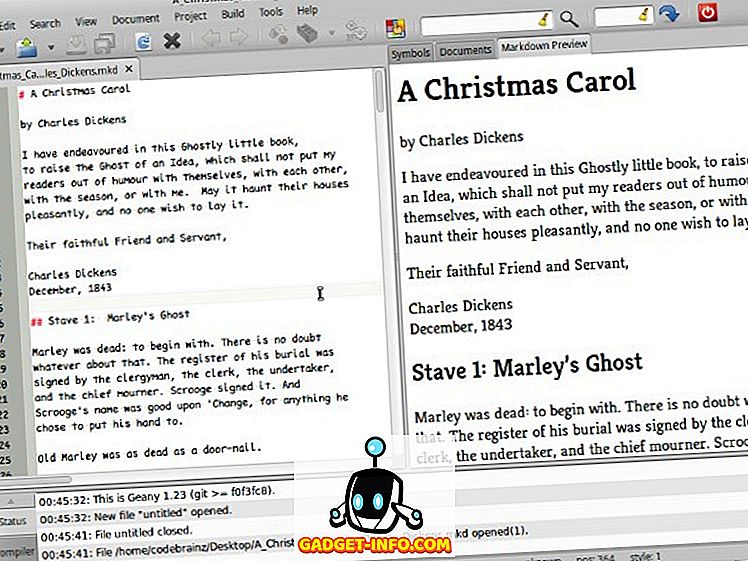
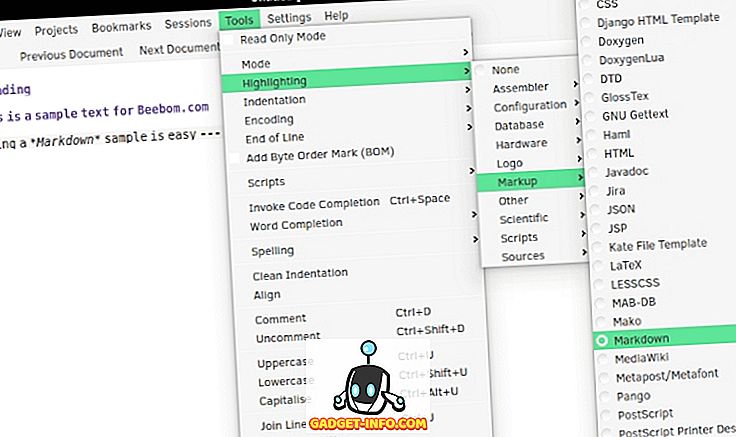
Emacs:
Markdown Preview
„Markdown Mode Plus“
„Emacs Markdown“ režimas
Vim:
Pažymėjimas Vimui
Vim Markdown
Naršyklėje sukurkite žymėjimo dokumentus
Kita galimybė tiems, kurie nenori atskiros „Linux Markdown“ programos: tiesiog naudokite interneto naršyklę. Žiniatinklio „Markdown“ redaktoriai yra greitas ir paprastas sprendimas. Kai kurie iš jūsų reikalauja, kad liktumėte internete, o kiti dirba taip pat gerai.
„StackEdit“ atrodo minimalistinis, tačiau sportuoja daug naudingų funkcijų: rašybos tikrinimo, tiesioginio peržiūros, „Dropbox“ ir „Google“ disko sinchronizavimo ir tiesioginio dokumento leidybos prie „GitHub“, „Tumblr“, „WordPress“ ir kitų paslaugų.
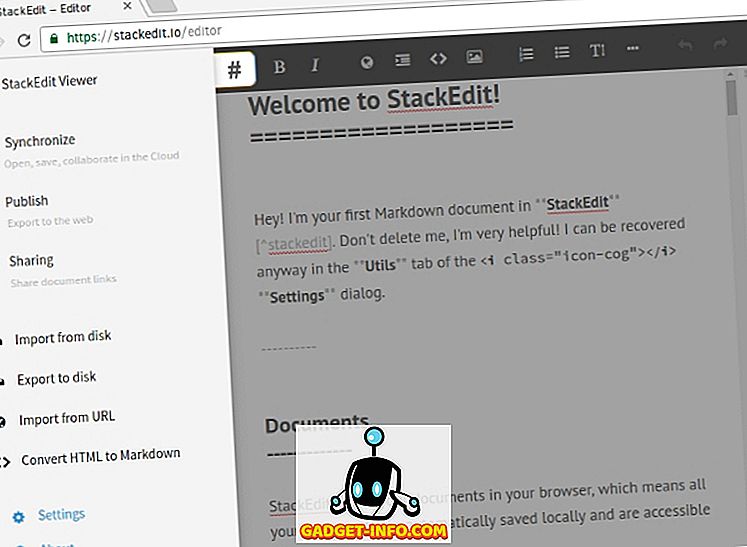
Jei nerūpi daug varpų ir švilpukų, pabandykite redaguoti „Minimalist Online Markdown Editor“. Jei norite pagerinti „Firefox“ „Markdown“ dokumentų rodymą, apsvarstykite galimybę įdiegti „Markdown Viewer“ priedą. „Chrome“ naudotojai gali išbandyti „Markdown Preview Plus“ plėtinį tam pačiam tikslui.
Premija: 5 „Advanced Linux Markdown Tools“
Tikimės, kad jūsų „Linux“ „Markdown“ redaktorių susidomėjimas jus sudomino ir kad netrukus pradėsite kurti savo dokumentus. Jei jau naudojate „Markdown“, patikrinkite šiuos naudingus įrankius:
- Pandoc yra žymėjimo konversijos įrankis su įspūdingu palaikomų failų formatų sąrašu. Nors dauguma „Markdown“ redaktorių palaiko tik keletą formatų (paprastai PDF ir HTML), „Pandoc“ leidžia paversti „Markdown“ failus į „DOCX“, „EPUB“, „DocBook“, „OPML“, „LaTeX“ ir dar daugiau. Jei nenorite jo naudoti terminale, Panconvert tikriausiai yra geriausias GUI frontendas, kuris jums padės.
- „NoteHub“ yra „Markdown“ failų servetinė paslauga. Galite bendrinti savo dokumentus su visais arba apsaugoti juos slaptažodžiu.
- mdp gali paversti jūsų „Markdown“ dokumentus į prezentacijos skaidres. Kadangi tai yra CLI programa, pateiktis rodoma terminale.
- Pastaba - tai priedų rinkinys, kuris gali pagerinti „Markdown“ dokumentus. Galite juos naudoti, norėdami išvalyti kodą „Markdown“ failuose, pašalinti tuščias eilutes ir pastraipas, keisti antraštes, nuorodas ir vaizdus failuose ir dar daugiau.
- „Allmark“ veikia kaip žiniatinklio serveris jūsų kompiuteryje ir suteikia „Markdown“ failus iš pasirinkto naršyklės aplanko. Tai ypač naudinga, jei rašote „ebook“ „Markdown“, nes galite išbandyti navigaciją ir skirtingų puslapių nuorodas.
Dabar norėtume išgirsti iš jūsų. Ar naudojate „Markdown“ redaktorių „Linux“? Ar pamiršome įtraukti savo mėgstamą „Linux Markdown“ programą? Praneškite mums apie komentarus!